😘 안녕하세요😘
3탄에 이어서
💜 곰믹스 사용법4탄 💜
곰믹스 화면전환효과, 오디오편집, 브금넣기등을 알아볼게요😍
💓맨아래의 링크에 곰믹스 사용법 시리즈 모음집이 있습니다💓
화면 전환효과부터 알아볼게요 😘
화면 전환효과를 넣는건 아주간단해요
화면전환 효과를 넣을 부분에 동영상을 자른후 그 부분에 영상전환효과를 클릭하면 됩니다!
👇 영상을 자르는 법을 모르시느분들은 잠깐만 다녀와주세욥 👇
왕초보 곰믹스 사용법 #1 < 다운로드, 동영상자르는법 >
<곰믹스 사용법 #1 > 😍 안녕하세요 여러분 😍 오늘은 유튜브에 많은 관심이 쏟아지고 있는 만큼!! 편집프로그램에 대해서도 엄청난 열기를 띄고 있더라구요 그래서 왕초보분들을 위한 무료 편집프로그램 곰믹스에..
4namhyuk.tistory.com
이어서 가볼게요😛
영상을 자른후 효과를 넣을 영상구간을 클릭하고 여기있는 빨간색 동그라미 부분을 클릭하시면 됩니다!!

왼쪽아래의 페이드인효과는 기본효과라서 저렇게 따로 있는것 같아요
페이드인효과는 그냥 어두워졌다가 화면이 전환되는 효과입니당 😃
기본효과가 싫은 분들은
오른쪽위의 화면전환을 누르면 엄청 다양한 화면전환효과를 볼수있습니다 🙌
상황에맞는 화면전환효과를 사용해보세요👍👍
이제 브금,오디오를 넣는 방법을 알려드릴게요💛
미디오 소스를 클릭한후 파일추가를 누르고 파일을 불러와도 되구요
소리파일을 드래그해서 목록에다가 집어넣어도 손 쉽게 들어간답니다 😘

오디오를 넣은후엔 오디오편집하는법을 알아야곘죠?
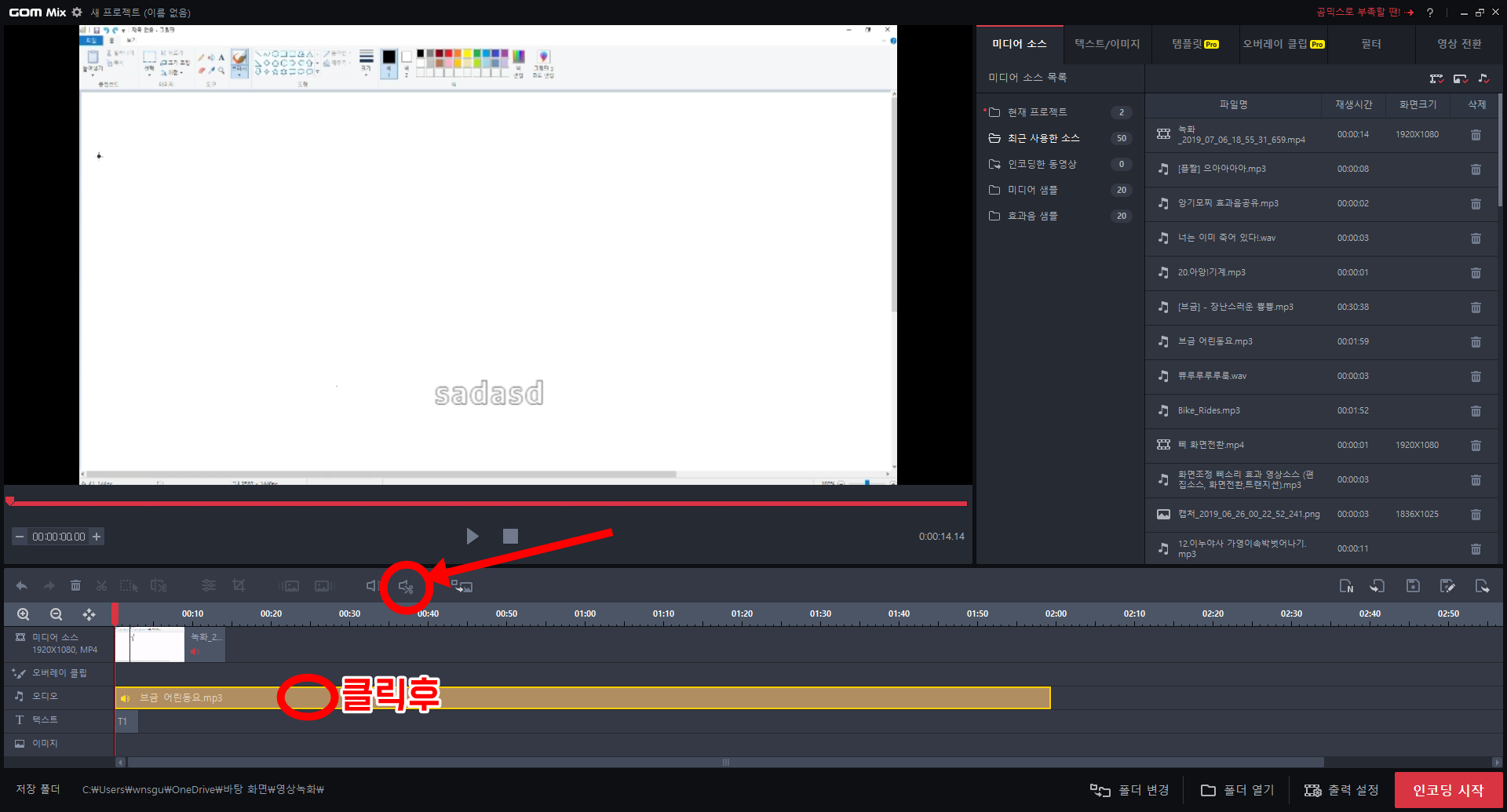
오디오 부분을 클릭한후 위에 스피커에 가위표시된 저부분을 클릭하시면
이렇게 뜹니다!!
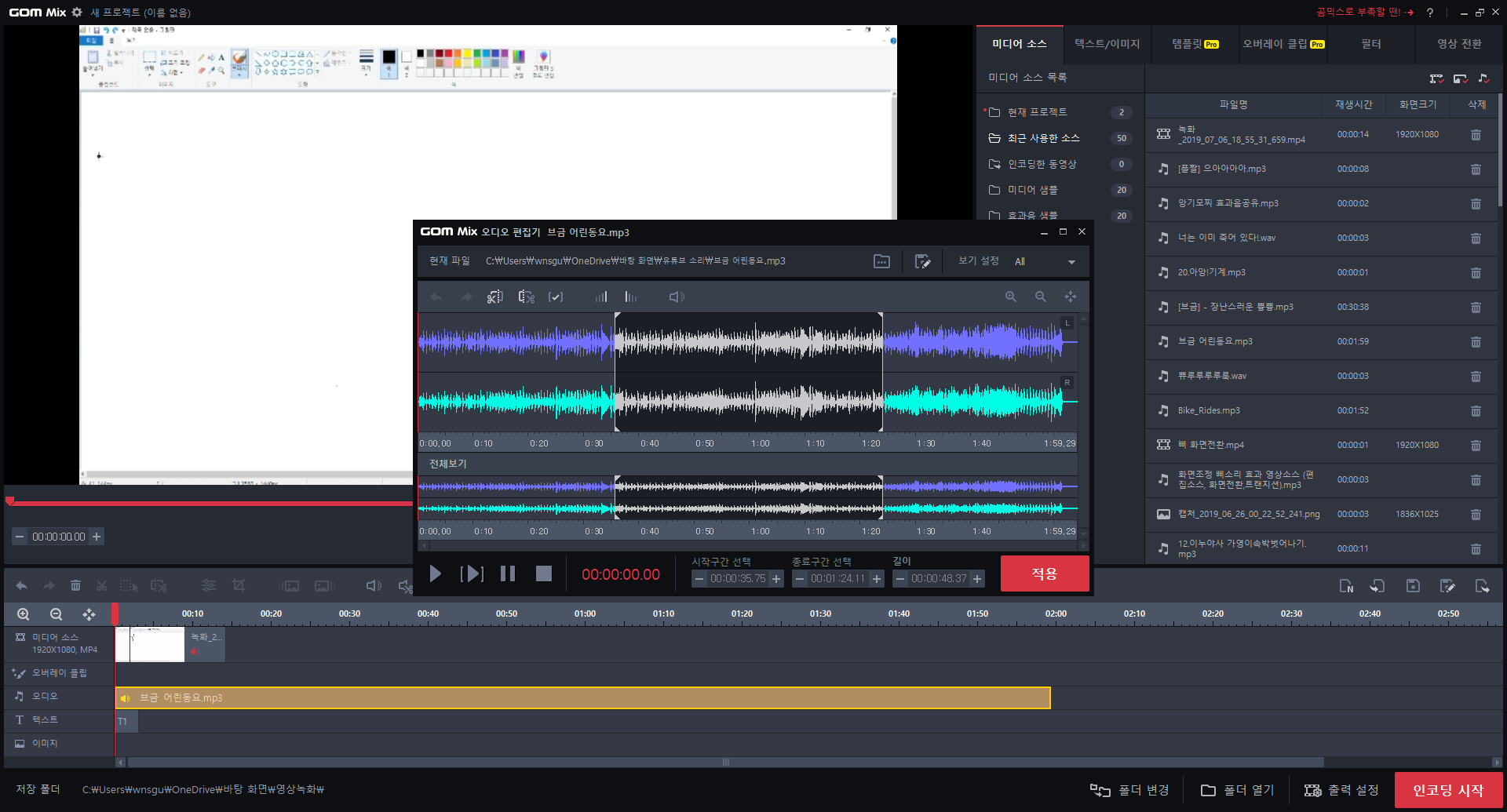
이 오디오 편집은
구간편집(길이편집)
페이드인효과(작아졌다가커짐,커졌다가작아짐)
소리크기조절
이 가능합니다!!
이렇게 오디오 넣는법,화면전환효과를 넣는법을 알아보았는데요
아무래도 글로 알려드려서 어렵게 보이실수있는데
천천히 하나씩 해보시면 생각보다 엄청 쉬우실거에요 🙌
댓글을 남겨주시면 성심성의껏 대답해드릴게요!!
어려분들에게 많은 도움이 됐으면 좋겠네요💗💗
그럼 저는 이만👻👻
'곰믹스 사용방법' 카테고리의 글 목록
💛사차원 남혁 블로그💛 재미있고 도움되는 정보글 도움글 후기글 블로그
4namhyuk.tistory.com
💜 도움이 되셨다면 💜
💜 공감 댓글 부탁드립니다 💜
'곰믹스 사용방법' 카테고리의 다른 글
| 왕초보 곰믹스 사용법 #3 < 곰믹스 자막넣는법,자막효과,이미지넣기 > (1) | 2019.07.06 |
|---|---|
| 왕초보 곰믹스 사용법 #2 < 인코딩 설정방법, 출력설정방법 > (5) | 2019.07.03 |
| 왕초보 곰믹스 사용법 #1 < 다운로드, 동영상자르는법 > (0) | 2019.07.03 |


